Was ist Trackpackagehome.com?
Trackpackagehome.com ist ein Browser-Hijacker, die kommt als Bestandteil einer potentiell unerwünschtes Programm beworben als eine Symbolleiste, die Ihnen erlaubt, Ihre Pakete zu verfolgen. Obwohl dies sein kann, wie es gefördert wird, gibt es die app mehr als einfach versorgt Sie mit nützlichen Informationen. Wie Sie bereits bemerkt haben vielleicht, ist die Anwendung werbefinanziert. Warum ändert sie Ihre Browser-Einstellungen bei der Ankunft (die hier kommt Trackpackagehome.com) und verursacht weitere Modifikationen wie Werbung in Ihre besuchten Webseiten einfügen. Wenn Sie nicht mehr mit den nicht enden wollenden anzeigen beschäftigen möchten, sollten Sie der Trackpackagehome.com loswerden.
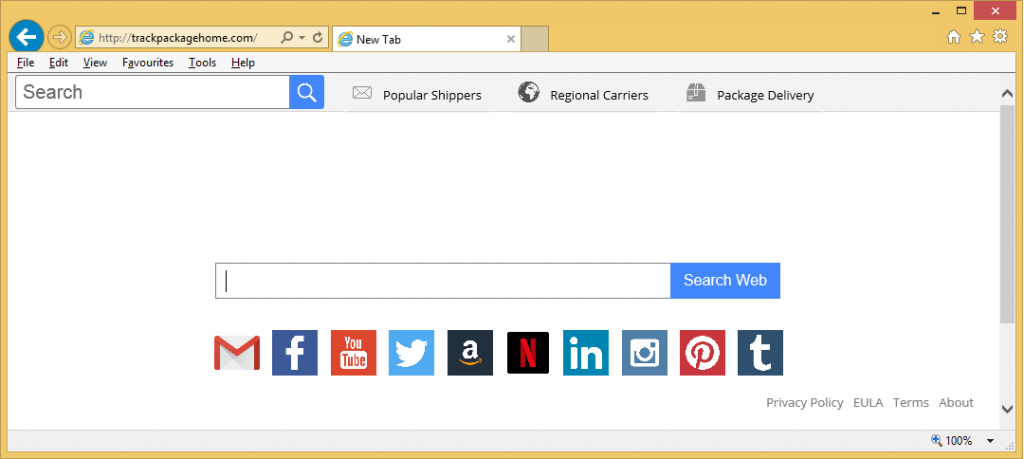
Wie funktioniert Trackpackagehome.com?
Es ist eher wahrscheinlich, dass der Entführer zugehörige app auf Ihrem Computer durch andere Software angekommen. Bei der Installation von Freeware und Shareware, ist es wichtig, ihre Assistenten achten, weil sie mit Zusatzangeboten kommen. Diese Angebote sind von potentiell unerwünschten Programmen und sie sind vorausgewählt. Wenn Sie möchten sicherstellen, dass Sie nur die Software installieren, die Sie tatsächlich benötigen, müssen Sie in den erweiterten Modus zu installieren, und deaktivieren alle optionale Komponenten, die Ihnen angeboten werden.
Sobald Sie die Toolbar installieren, beginnt es in Ihrem Browser am oberen Rand der Seite angezeigt. Die Symbolleiste enthält solche Schaltflächen als beliebte Verlader, Regionalfluggesellschaften und Paketzustellung. Es auch Geschenke, die Sie mit einem Suchfeld, das Sie bringt gesponsert Suchergebnisse. Ihre Startseite und Standardsuchmaschine werden in Trackpackagehome.com als auch geändert werden. Darüber hinaus wird die Entführer überschwemmen Sie mit verschiedenen Arten von Werbung, die auf Ihrem Bildschirm zeigen, egal, welche Websites Sie öffnen. Bitte beachten Sie, dass keiner der Links überprüft werden, so gibt es keine Möglichkeit zu wissen, ob sie folgen oder nicht sicher sind. Wir bitten Sie nicht, unnötigen Risiken eingehen, wenn es darum geht Ihre Online-Sicherheit. Das ist auch deshalb empfehlen wir, dass Sie Trackpackagehome.com von Ihrem Browser beseitigen, sobald Sie können.
Wie Trackpackagehome.com entfernen?
Um Trackpackagehome.com endgültig zu löschen, musst du auch die zugehörige Anwendung zu deinstallieren. Dies sollte nicht zu kompliziert sein, da es keine bösartige Infektion, so dass er auf der Liste der installierten Programme angezeigt werden soll. Nachdem Sie Trackpackagehome.com verbundenen Software gelöscht haben, sollten Sie Ihren Browser-Einstellungen ohne Probleme wiederherstellen können. Anweisungen des manuellen Trackpackagehome.com Entfernung werden unter dem Artikel vorgestellt, jedoch möchten Sie sicher sein, dass es keine andere unerwünschte Dateien oder Programme auf Ihrem PC gibt, Sie sollte gehen mit automatische Entfernung statt. Können Sie die Anti-Malware von unserer Seite beenden, Trackpackagehome.com und andere Bedrohungen, die im System vorhanden sein können. Darüber hinaus garantieren Ihnen in Zukunft Ihre Computer-Sicherheit, wie die Malware-Entferner auch Malware-Prevention-Funktionen und andere nützliche Funktionen hat.
Offers
Download Removal-Toolto scan for Trackpackagehome.comUse our recommended removal tool to scan for Trackpackagehome.com. Trial version of provides detection of computer threats like Trackpackagehome.com and assists in its removal for FREE. You can delete detected registry entries, files and processes yourself or purchase a full version.
More information about SpyWarrior and Uninstall Instructions. Please review SpyWarrior EULA and Privacy Policy. SpyWarrior scanner is free. If it detects a malware, purchase its full version to remove it.

WiperSoft Details überprüfen WiperSoft ist ein Sicherheitstool, die bietet Sicherheit vor potenziellen Bedrohungen in Echtzeit. Heute, viele Benutzer neigen dazu, kostenlose Software aus dem Intern ...
Herunterladen|mehr


Ist MacKeeper ein Virus?MacKeeper ist kein Virus, noch ist es ein Betrug. Zwar gibt es verschiedene Meinungen über das Programm im Internet, eine Menge Leute, die das Programm so notorisch hassen hab ...
Herunterladen|mehr


Während die Schöpfer von MalwareBytes Anti-Malware nicht in diesem Geschäft für lange Zeit wurden, bilden sie dafür mit ihren begeisterten Ansatz. Statistik von solchen Websites wie CNET zeigt, d ...
Herunterladen|mehr
Quick Menu
Schritt 1. Deinstallieren Sie Trackpackagehome.com und verwandte Programme.
Entfernen Trackpackagehome.com von Windows 8
Rechtsklicken Sie auf den Hintergrund des Metro-UI-Menüs und wählen sie Alle Apps. Klicken Sie im Apps-Menü auf Systemsteuerung und gehen Sie zu Programm deinstallieren. Gehen Sie zum Programm, das Sie löschen wollen, rechtsklicken Sie darauf und wählen Sie deinstallieren.


Trackpackagehome.com von Windows 7 deinstallieren
Klicken Sie auf Start → Control Panel → Programs and Features → Uninstall a program.


Löschen Trackpackagehome.com von Windows XP
Klicken Sie auf Start → Settings → Control Panel. Suchen Sie und klicken Sie auf → Add or Remove Programs.


Entfernen Trackpackagehome.com von Mac OS X
Klicken Sie auf Go Button oben links des Bildschirms und wählen Sie Anwendungen. Wählen Sie Ordner "Programme" und suchen Sie nach Trackpackagehome.com oder jede andere verdächtige Software. Jetzt der rechten Maustaste auf jeden dieser Einträge und wählen Sie verschieben in den Papierkorb verschoben, dann rechts klicken Sie auf das Papierkorb-Symbol und wählen Sie "Papierkorb leeren".


Schritt 2. Trackpackagehome.com aus Ihrem Browser löschen
Beenden Sie die unerwünschten Erweiterungen für Internet Explorer
- Öffnen Sie IE, tippen Sie gleichzeitig auf Alt+T und wählen Sie dann Add-ons verwalten.


- Wählen Sie Toolleisten und Erweiterungen (im Menü links). Deaktivieren Sie die unerwünschte Erweiterung und wählen Sie dann Suchanbieter.


- Fügen Sie einen neuen hinzu und Entfernen Sie den unerwünschten Suchanbieter. Klicken Sie auf Schließen. Drücken Sie Alt+T und wählen Sie Internetoptionen. Klicken Sie auf die Registerkarte Allgemein, ändern/entfernen Sie die Startseiten-URL und klicken Sie auf OK.
Internet Explorer-Startseite zu ändern, wenn es durch Virus geändert wurde:
- Drücken Sie Alt+T und wählen Sie Internetoptionen .


- Klicken Sie auf die Registerkarte Allgemein, ändern/entfernen Sie die Startseiten-URL und klicken Sie auf OK.


Ihren Browser zurücksetzen
- Drücken Sie Alt+T. Wählen Sie Internetoptionen.


- Öffnen Sie die Registerkarte Erweitert. Klicken Sie auf Zurücksetzen.


- Kreuzen Sie das Kästchen an. Klicken Sie auf Zurücksetzen.


- Klicken Sie auf Schließen.


- Würden Sie nicht in der Lage, Ihren Browser zurücksetzen, beschäftigen Sie eine seriöse Anti-Malware und Scannen Sie Ihren gesamten Computer mit ihm.
Löschen Trackpackagehome.com von Google Chrome
- Öffnen Sie Chrome, tippen Sie gleichzeitig auf Alt+F und klicken Sie dann auf Einstellungen.


- Wählen Sie die Erweiterungen.


- Beseitigen Sie die Verdächtigen Erweiterungen aus der Liste durch Klicken auf den Papierkorb neben ihnen.


- Wenn Sie unsicher sind, welche Erweiterungen zu entfernen sind, können Sie diese vorübergehend deaktivieren.


Google Chrome Startseite und die Standard-Suchmaschine zurückgesetzt, wenn es Straßenräuber durch Virus war
- Öffnen Sie Chrome, tippen Sie gleichzeitig auf Alt+F und klicken Sie dann auf Einstellungen.


- Gehen Sie zu Beim Start, markieren Sie Eine bestimmte Seite oder mehrere Seiten öffnen und klicken Sie auf Seiten einstellen.


- Finden Sie die URL des unerwünschten Suchwerkzeugs, ändern/entfernen Sie sie und klicken Sie auf OK.


- Klicken Sie unter Suche auf Suchmaschinen verwalten. Wählen (oder fügen Sie hinzu und wählen) Sie eine neue Standard-Suchmaschine und klicken Sie auf Als Standard einstellen. Finden Sie die URL des Suchwerkzeuges, das Sie entfernen möchten und klicken Sie auf X. Klicken Sie dann auf Fertig.




Ihren Browser zurücksetzen
- Wenn der Browser immer noch nicht die Art und Weise, die Sie bevorzugen funktioniert, können Sie dessen Einstellungen zurücksetzen.
- Drücken Sie Alt+F.


- Drücken Sie die Reset-Taste am Ende der Seite.


- Reset-Taste noch einmal tippen Sie im Bestätigungsfeld.


- Wenn Sie die Einstellungen nicht zurücksetzen können, kaufen Sie eine legitime Anti-Malware und Scannen Sie Ihren PC.
Trackpackagehome.com aus Mozilla Firefox entfernen
- Tippen Sie gleichzeitig auf Strg+Shift+A, um den Add-ons-Manager in einer neuen Registerkarte zu öffnen.


- Klicken Sie auf Erweiterungen, finden Sie das unerwünschte Plugin und klicken Sie auf Entfernen oder Deaktivieren.


Ändern Sie Mozilla Firefox Homepage, wenn es durch Virus geändert wurde:
- Öffnen Sie Firefox, tippen Sie gleichzeitig auf Alt+T und wählen Sie Optionen.


- Klicken Sie auf die Registerkarte Allgemein, ändern/entfernen Sie die Startseiten-URL und klicken Sie auf OK.


- Drücken Sie OK, um diese Änderungen zu speichern.
Ihren Browser zurücksetzen
- Drücken Sie Alt+H.


- Klicken Sie auf Informationen zur Fehlerbehebung.


- Klicken Sie auf Firefox zurücksetzen - > Firefox zurücksetzen.


- Klicken Sie auf Beenden.


- Wenn Sie Mozilla Firefox zurücksetzen können, Scannen Sie Ihren gesamten Computer mit einer vertrauenswürdigen Anti-Malware.
Deinstallieren Trackpackagehome.com von Safari (Mac OS X)
- Menü aufzurufen.
- Wählen Sie "Einstellungen".


- Gehen Sie zur Registerkarte Erweiterungen.


- Tippen Sie auf die Schaltfläche deinstallieren neben den unerwünschten Trackpackagehome.com und alle anderen unbekannten Einträge auch loswerden. Wenn Sie unsicher sind, ob die Erweiterung zuverlässig ist oder nicht, einfach deaktivieren Sie das Kontrollkästchen, um es vorübergehend zu deaktivieren.
- Starten Sie Safari.
Ihren Browser zurücksetzen
- Tippen Sie auf Menü und wählen Sie "Safari zurücksetzen".


- Wählen Sie die gewünschten Optionen zurücksetzen (oft alle von ihnen sind vorausgewählt) und drücken Sie Reset.


- Wenn Sie den Browser nicht zurücksetzen können, Scannen Sie Ihren gesamten PC mit einer authentischen Malware-Entfernung-Software.
Site Disclaimer
2-remove-virus.com is not sponsored, owned, affiliated, or linked to malware developers or distributors that are referenced in this article. The article does not promote or endorse any type of malware. We aim at providing useful information that will help computer users to detect and eliminate the unwanted malicious programs from their computers. This can be done manually by following the instructions presented in the article or automatically by implementing the suggested anti-malware tools.
The article is only meant to be used for educational purposes. If you follow the instructions given in the article, you agree to be contracted by the disclaimer. We do not guarantee that the artcile will present you with a solution that removes the malign threats completely. Malware changes constantly, which is why, in some cases, it may be difficult to clean the computer fully by using only the manual removal instructions.
